Elutasított értekezlet megjelenítése a naptárban
Fontos: A lépések eltérhetnek az új és a klasszikus Windows Outlook esetén. Ha meg szeretné állapítani, hogy az Outlook melyik verzióját használja, keresse meg a Fájl elemet a menüszalagon. Ha nincs Fájl lehetőség, kövesse az Új Outlook lap lépéseit. Ha a Fájl lehetőség megjelenik a menüben, válassza a Klasszikus Outlook fület.
Az új Windows Outlook segít megtartani az értekezlet-összehívásokat a naptárában, még akkor is, ha elutasította a meghívót. A funkció bekapcsolásához kövesse az alábbi lépéseket:
-
A Naptár lap Nézet lapján válassza a Naptár beállításai lehetőséget.
-
A Beállítások párbeszédpanelen válassza a Naptár > Események és meghívók lehetőséget.
-
Az Elutasított események mentése csoportban kapcsolja be az Elutasított események megjelenítése a naptárban beállítást, és válassza a Mentés lehetőséget.
Mostantól minden elutasított esemény vagy értekezlet-összehívás megjelenik a naptárban, de az idő szabadként jelenik meg. Az elutasított esemény a különböző Outlook naptárszolgáltatásokban (például a Windows Outlookban, a Mac Outlook, az Outlook webes verzióiban, az Android Outlookban vagy iOS-ben, a Microsoft Teamsben és még a külső naptáralkalmazásokban) is megjelenik.
Megjegyzés: Az összes szolgáltatás elutasított eseményeinek megtekintéséhez el kell utasítania azokat az új Windows Outlook, Mac Outlook, az Outlook, az Android Outlook, az iOS Outlook vagy a Microsoft Teams használatával. Ha elutasít egy értekezletet a klasszikus Windows Outlook használatával, nem jelennek meg elutasított események a klasszikus Outlook-naptárban vagy a többi naptárszolgáltatásban.
Szűrés az elutasított események elrejtéséhez vagy megtekintéséhez a naptárban
Ha a beállítás be van kapcsolva, választhat, hogy megtekinti vagy elrejti az elutasított eseményeket a naptárból.
A Naptárnézet lapján válassza a Szűrés > Elutasított események elrejtése lehetőséget.
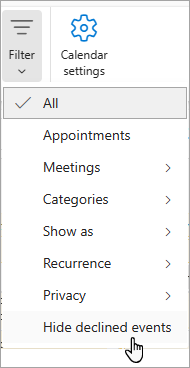
Az összes elutasított esemény megtekintéséhez a Nézet lapon válassza az Elutasított események elrejtése lehetőséget, és törölje az Elutasított események elrejtése a legördülő listából jelölőnégyzet jelölését.
Ha egy értekezlet-összehívást elutasítanak, a rendszer nem menti az értekezletet a naptárba, és az értekezlet-összehívás üzenete a Törölt elemek mappába kerül.
A naptárban nem jeleníthet meg elutasított értekezletet. Csak elfogadott vagy feltételes értekezleteket jeleníthet meg a naptárában. A funkció kérésének módjáról további információt a Hogyan visszajelzés küldése a Microsoft Office-ról című témakörben talál.
Korábban elutasított értekezlet elfogadása
Ha korábban elutasított egy értekezletet, és módosítani szeretné a válaszát, az eredeti értekezlet-összehívást a Törölt elemek mappában találja.
-
Váltson a Törölt elemek mappára. A Törölt elemek mappát a Mappaablakban találja.
-
Ha a Mappaablak nem látható, válassza a Nézet > Mappaablak > Normál lehetőséget.
-
-
Kattintson duplán az eredeti értekezlet-összehívásra a Törölt elemek mappában. Ezután kattintson az Elfogadás vagy a Feltételes lehetőségre.
Ha a Törölt elemek mappa ki lett ürítve, ez a beállítás nem érhető el. Kérje meg az értekezlet szervezőt, hogy továbbítsa Önnek az eredeti értekezlet-összehívást.










